Bagi Anda yang memiliki perangkat laptop atau komputer dengan Windows 10 mungkin kesusahan dalam melakukan cara setting VPN di Windows 10 yang sudah berada pada versi lama dan tak kunjung di upgrade ke versi Windows 11.
Cara Menggunakan VPN untuk PC Windows 10 sebenarnya tidak susah jika mengikuti rules dengan baik asalkan internet kita tidak bermasalah. Berikut tata cara melakukan setting VPN pada perangkat laptop ataupun komputer yang memiliki windows 10.
Namun sebelum itu kita pahami terlebih dahulu apakah penggunaan VPN pada perangkat komputer aman dilakukan ?
Apa Itu VPN?

Dalam bahasa singkatnya VPN atau Virtual Private Network adalah sebuah layanan yang digunakan untuk mengakses alamat situs pribadi melalui jaringan server lain.
Pada awalnya VPN hanya digunakan oleh perusahaan atau pun organisasi untuk melindungi data mereka yang dirasa sensitif untuk diketahui publik. Namun sekarang seiring berjalannya waktu VPN banyak digunakan individu dengan berbagai kepentingan.
Saat menggunakan VPN tak hanya kemudahan yang akan Anda dapat. Akses VPN setidaknya juga memiliki keunggulan serta kekurangan. Untuk itu sebelum mencari Cara Menggunakan VPN di Laptop Windows 10 pastikan Anda sudah paham konsekuensi dari menggunakan VPN
Kegunaan Saat Menggunakan VPN

Ada beberapa kegunaan VPN yang harus Anda ketahui diantaranya adalah :
Melakukan Transfer Data Secara Aman dan Nyaman
VPN memiliki kegunaan dimana memudahkan kita untuk melakukan akses jaringan secara aman. Terutama saat melakukan akses data penting, Anda memerlukan VPN agar data bisa terlindungi dan mencegah terjadinya pencurian data.
VPN dapat Menjamin Lokasi dan Keberadaan
Tidak hanya secara data, namun juga lokasi akses yang lebih aman dimana VPN mampu bertindak sebagai proxy dalam menjelajahi internet.
Data Anda tidak akan disimpan oleh penyedia layanan VPN, kalau pun disimpan mereka tidak akan memberikan informasi kepada sembarang orang. Untuk itu keberadaan dan lokasi yang di akses oleh VPN akan membuat Anda lebih aman.
Menggunakan VPN Bisa Mengamankan Enkripsi
Saat Anda online maka Anda dapat menyembunyikan data atau status online Anda pada situs publik. Hal ini adalah salah satu kegunaan VPN dimana dapat mengamankan enkripsi data.
Gangguan Koneksi Minim
Ketika menggunakan VPN akses jaringan hanya digunakan oleh Anda, karena VPN merupakan jaringan pribadi. Sehingga segala bentuk gangguan dalam berselancar di dunia internet akan minim gangguan
Bisa Mengakses Situs Regional
Beberapa aplikasi maupun situs umumnya membatasi siapa saja yang bisa menggunakannya. Ketika Anda menggunakan VPN hal itu tak perlu dikhawatirkan karena Anda dapat mengaksesnya tanpa risau keberadaan lokasi Anda.
Risiko Menggunakan VPN
Meski memiliki banyak kegunaan, VPN juga mengandung risiko diantaranya adalah :
Saat menggunakan VPN dapat membatasi jumlah data yang digunakan
VPN yang digunakan dapat meningkatkan risiko pembajakan, selain itu aksesnya juga mengandung banyak iklan. Kemudian VPN juga berisiko pada penyadapan data perbankan yang tentunya membahayakan Anda.
Cara Setting VPN di Windows 10
Buka laptop dan hubungkan perangkat ke koneksi VPN
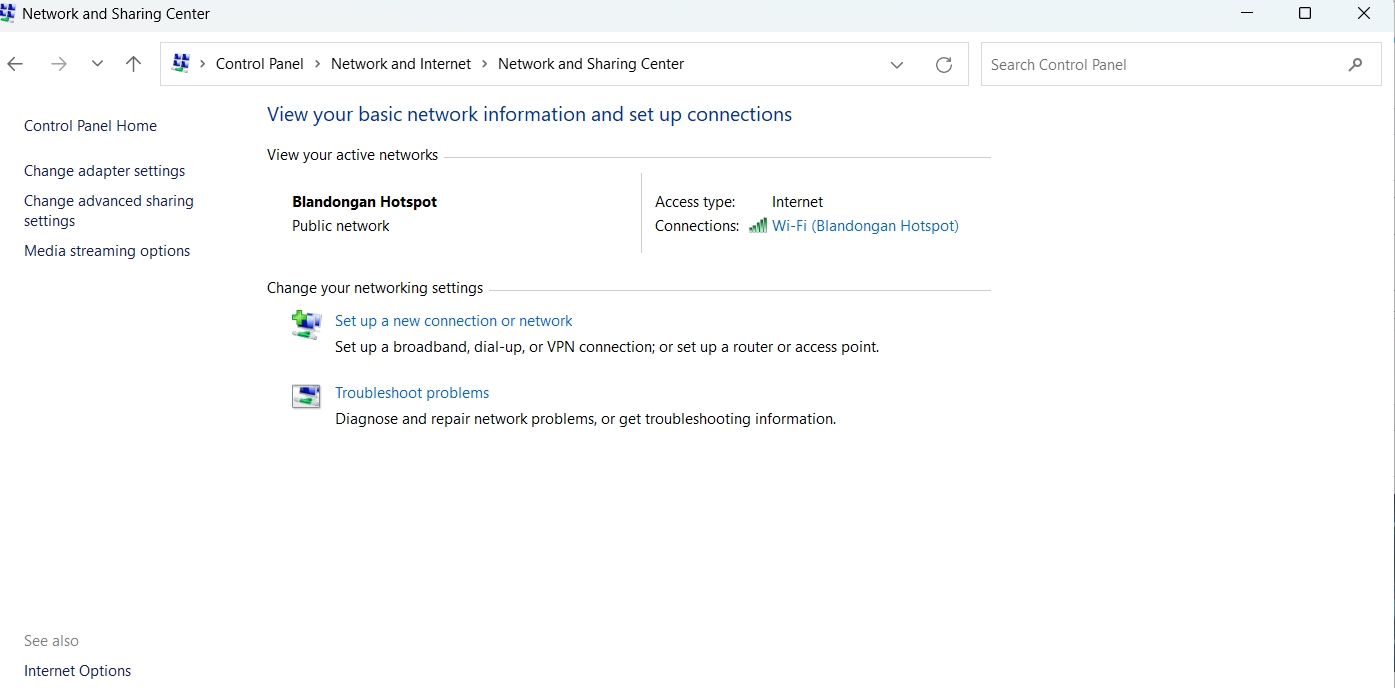
Cara membuka VPN adalah dengan membuka halaman windows lalu membuka control panel. Setelah membuka control panel ubahlah kategori control panel lalu Anda dapat mencari laman Network and Sharing Center.
Lalu klik tulisan Setup a new connection, kemudian pilih Connect to aworkpalce setelah itu tekan next.
Lihatlah laman komputer atau laptop Anda, akan ada laman yang bertanya pilihan Bagaimana Anda ingin terhubung? klik menu tersebut dan cari pilihan gunakan koneksi internet saya atau virtual private network (VPN)
Kemudian isi alamat internet yang akan Anda buat sendiri seperti alamat internet kemudian Destination Name. Setelah itu klik Create untuk membuat koneksi internet sendiri
Memasukkan Username dengan Koneksi VPN
Anda yang ingin menghubungkan jaringan VPN dengan nama pengguna bisa melakukan cara ini:
- Klik Icon jaringan yang tersedia di taskbar windows
- Jika sudah terhubung icon-nya akan berubah, dari jaringan biasanya. Icon yang muncul saat menggunakan kabel seperti gambar kotak konektor. Lalu gunakan VPN sebelumnya yang telah dibuat sendiri. Saat setelah muncul bacaan Setting Network & Internet Anda bisa menekan Advance option kemudian masukkan nama pengguna dan kata sandi VPN Anda, Lalu klik simpan untuk menyimpan konfigurasi VPN Anda.
Anda bisa kembali pada tampilan awal dengan cara klik arah panah kiri ataupun klik pengaturan (setting) . jika kata sandi dan nama pengguna yang Anda tulis sesuai maka status VPN akan beralih menjadi connected. Ini tanda jika jaringan VPN Anda telah terhubung.
Penutup
Sekarang Anda sudah mengetahui apa itu VPN dan untung rugi menggunakan VPN di perangkat laptop. Maka tentunya Anda paham konsekuensi dari VPN dalam mencari cara membuat vpn server di windows 10 pastikan untuk benar-benar bertanggung jawab dalam ber-internet.
FYI : Bagi anda yang lagi butuh rekomendasi laptop buat kerja, anda bisa mengunjungi link ini, atau langsung menghubungi support.

